文章詳情頁
Win11怎么查看電腦顯卡溫度?Win11查看顯卡溫度方法匯總
瀏覽:161日期:2022-06-25 14:43:00
Win11系統是微軟目前最新款的操作系統,目前已經有非常多的用戶升級體驗了這款操作系統。而不少用戶在使用的時候會擔心顯卡溫度過高導致電腦出現死機的狀況,那么有沒有什么辦法查看電腦顯卡溫度呢?下面小編就帶著大家一起看看吧!
查看Win11系統顯卡溫度的方法一:任務管理器查看
1、鼠標右鍵點擊任務欄上的【開始】按鈕,在彈出的菜單中點擊【任務管理器】,打開任務管理器,如下圖所示;

2、點擊頂部的【性能】,進入性能界面,如下圖所示;
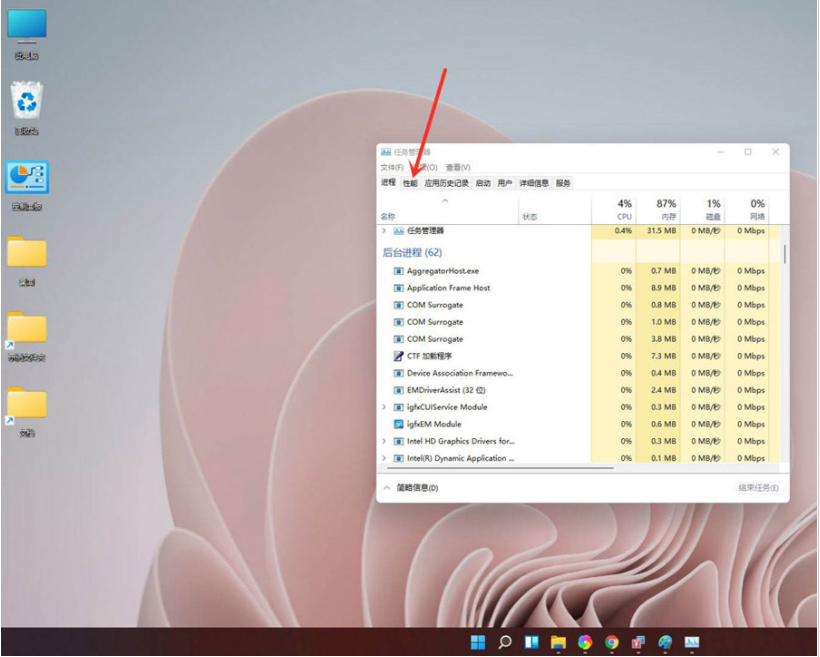
3、找到“顯卡”,點擊即可查看顯卡溫度及內存使用詳情,如下圖所示;

查看Win11系統顯卡溫度的方法二:用魯大師查看顯卡溫度
1、打開魯大師,右側就可以看到各項硬件的溫度,如下圖所示;
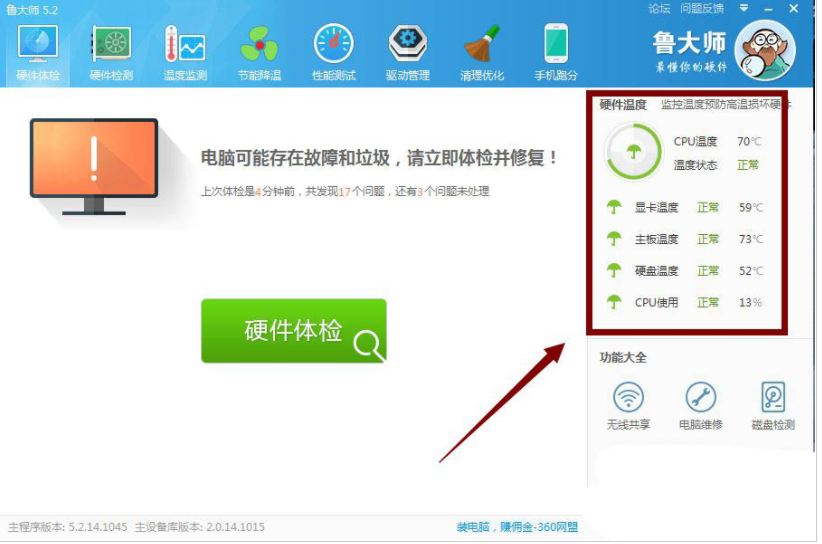
2、點擊上方的“溫度監測”-“設置”,即可設置好溫度達到超過多少攝氏度自動報警,這樣就有效的監控電腦硬件的溫度,如下圖所示;
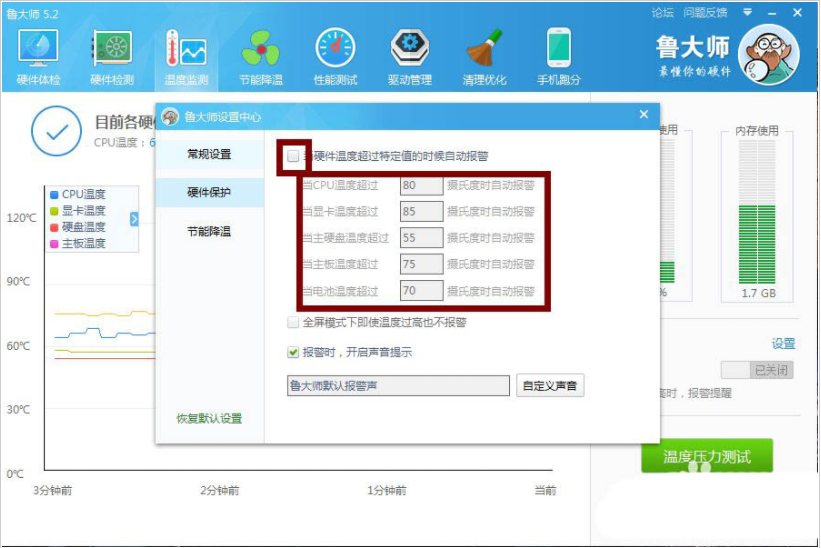
3、點擊上方的“節能降溫”點擊全面節能,這樣就有效的監控電腦硬件的溫度,如下圖所示;

以上介紹的內容就是關于查看Win11系統顯卡溫度的具體操作方法,不知道大家學會了沒有,如果你也遇到了這樣的問題的話可以按照小編的方法自己嘗試一下,希望可以幫助大家解決問題。
相關文章:
1. 怎么用PE安裝win11系統?教你用U盤安裝Win11 PE系統教程2. Debian主文件夾怎么隱藏? Debian11 Xfce隱藏桌面主文件夾的技巧3. 沒有U盤如何安裝win7系統?沒有U盤重裝win7系統操作教程4. Win10安裝golang ssh插件的詳細教程5. Win10怎么修改觸摸板光標速度?6. Win10如何顯示多時區時鐘?Win10系統同時顯示多國時間的方法7. U盤安裝Win11系統教程 U盤裝原版Win11圖文教程8. Win7系統無法訪問Windows Installer服務怎么辦?9. Win10自帶注冊表修復方法 Win10注冊表誤刪修復步驟10. Windows10時間軸功能怎么關閉 關閉Windows10時間軸功能的兩個方法
排行榜

 網公網安備
網公網安備